Les clés USB Live Linux sont incroyablement utiles. Avec eux, il est possible d'emporter tout un système d'exploitation Linux en direct à utiliser pour la maintenance, ou une communication privée et sécurisée, et bien plus encore.
Les clés USB Linux sont utiles, c'est sûr. Cependant, ils ne sont limités qu'à un seul système d'exploitation. Si vous souhaitez avoir plusieurs distributions Linux sur une seule clé USB, vous devrez utiliser quelque chose comme Netboot ; une ISO amorçable qui permet aux utilisateurs de Linux de charger plusieurs systèmes d'exploitation au démarrage à partir d'une clé USB.
Obtenez Etcher pour Linux
La création d'une clé USB multi-boot pour Linux implique un logiciel de gravure USB, car le logiciel Netboot est distribué via un fichier ISO téléchargeable. Ainsi, dans cette section du guide, nous expliquerons brièvement comment obtenir et installer l'outil USB Etcher pour Linux.
La principale raison d'utiliser Etcher est que parmi toutes les applications de gravure ISO pour Linux, il fait de son mieux pour configurer les fichiers ISO sans aucun problème. Pour le faire fonctionner sur votre système d'exploitation Linux, suivez les instructions étape par étape ci-dessous.
Étape 1 : Rendez-vous sur le site officiel d'Etcher en suivant ce lien . Une fois chargé, laissez la fenêtre détecter automatiquement le système d'exploitation que vous utilisez.
Étape 2 : Une fois la détection du système d'exploitation terminée, cliquez sur le bouton pour lancer le téléchargement d'Etcher sur Linux.
Étape 3: Ouvrez le gestionnaire de fichiers par défaut sur votre bureau Linux et cliquez sur le dossier "Téléchargements". Ensuite, localisez le fichier d'archive Etcher ZIP dans le dossier et faites un clic droit dessus avec la souris.
Étape 4: Dans le menu contextuel qui apparaît après avoir sélectionné l'archive Etcher ZIP, sélectionnez l'option "Extraire" pour décompresser le fichier AppImage.
Étape 5 : Une fois l'extraction d'Etcher AppImage terminée, double-cliquez dessus pour démarrer Etcher pour la première fois. Assurez-vous de sélectionner l'option « Oui » lorsque vous y êtes invité.
Télécharger l'ISO Netboot
Le logiciel que nous utiliserons pour configurer une clé USB à démarrage multiple s'appelle Netboot. Pour mettre la main sur la dernière version de ce logiciel, rendez-vous sur la page Web officielle du projet et téléchargez l'image ISO en haut de la liste. Vous pouvez également lancer une fenêtre de terminal et utiliser l' utilitaire de ligne de commande wget pour le récupérer.
cd ~/Téléchargements
wget https://boot.netboot.xyz/ipxe/netboot.xyz.iso
Une fois le téléchargement du fichier ISO Netboot sur votre PC Linux terminé, fermez la fenêtre du terminal et passez à l'étape suivante du guide.
Configurer une clé USB multi-boot
La création du lecteur Linux USB multi-boot est un processus simple. Pour ce faire, ouvrez l'application Etcher que vous avez installée plus tôt dans le guide. Une fois le programme ouvert, vous serez prêt à créer l'ISO.
Cliquez sur le bouton « Sélectionner une image ». Ensuite, utilisez la fenêtre contextuelle qui apparaît pour rechercher le fichier ISO Netboot que vous avez récemment téléchargé sur votre PC Linux.
Après avoir configuré le fichier ISO dans Etcher, cliquez sur le bouton "Sélectionner le lecteur" et utilisez l'interface utilisateur pour choisir un lecteur flash USB approprié sur lequel flasher Netboot.
Enfin, sélectionnez le "Flash!" pour démarrer le processus de gravure et lui permettre d'écrire sur le lecteur. Une fois le processus de gravure terminé, fermez l'application Etcher et passez à l'étape suivante du guide.
Alternative au graveur
Dans de rares occasions, certains ordinateurs peuvent créer une clé USB Etcher qui n'est pas amorçable. Si cela vous arrive, vous pouvez créer le Netboot USB avec la ligne de commande à la place en suivant les étapes ci-dessous.
Étape 1 : obtenez un shell root avec sudo -s .
sudo -s
Étape 2 : Exécutez lsblk et déterminez l'étiquette de votre clé USB.
lsblk
Étape 3 : Utilisez dd pour créer un nouveau Netboot USB. Assurez-vous de changer SDX avec l'étiquette de votre clé USB à partir de la sortie de la commande lsblk .
dd if=~/Downloads/netboot.xyz.iso of=/dev/sdx
Utiliser une clé USB multi-boot
Pour utiliser le système Netboot sur votre PC Linux, branchez la clé USB dans le port USB et redémarrez le système. Pendant qu'il redémarre, chargez-le dans le BIOS et configurez votre PC pour qu'il démarre à partir de la clé USB.
Une fois l'outil Netboot chargé, utilisez les touches fléchées de votre clavier pour sélectionner « Installations Linux ».
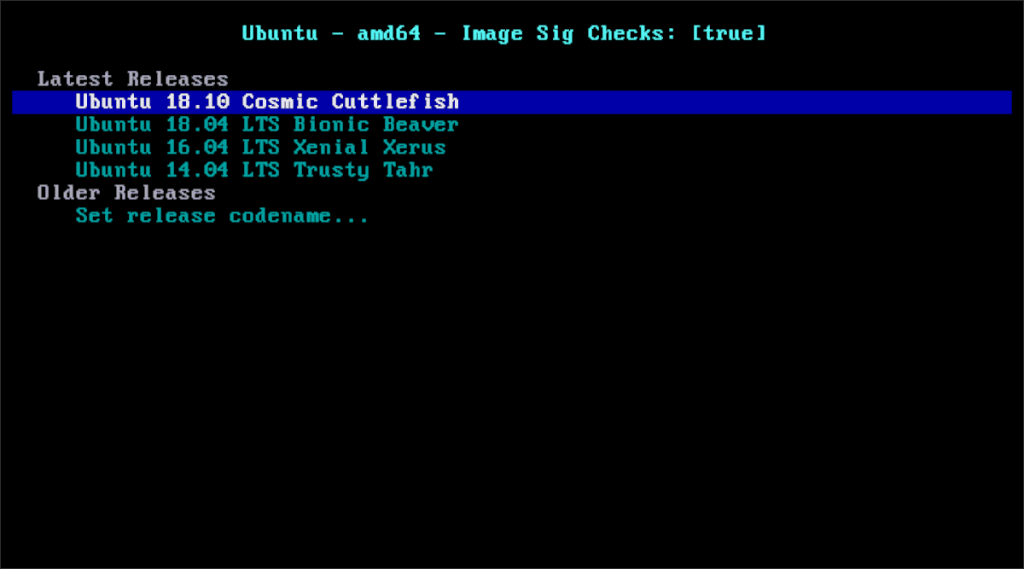
Après avoir sélectionné l'option "Installations Linux", utilisez le menu pour parcourir la liste des systèmes d'exploitation à partir desquels démarrer. Ensuite, lorsque vous avez choisi un système d'exploitation, appuyez sur Entrée sur le clavier pour permettre à Netboot de télécharger le système d'exploitation et de le charger pour vous.
Systèmes d'exploitation non Linux sur Netboot
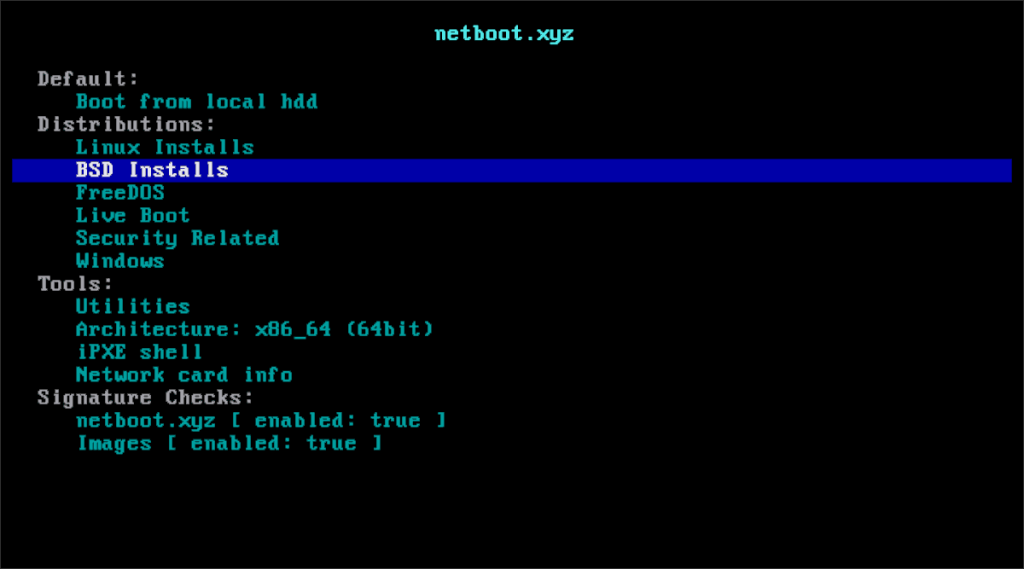
L'outil Netboot permet aux utilisateurs d'accéder à plus que des systèmes d'exploitation Linux. Il contient également d'autres éléments, tels que BSD, FreeDOS et des utilitaires de sécurité. Pour accéder à l'un de ces éléments, appuyez sur Échap pour quitter le menu Installations Linux. Utilisez ensuite les touches fléchées pour faire votre sélection.

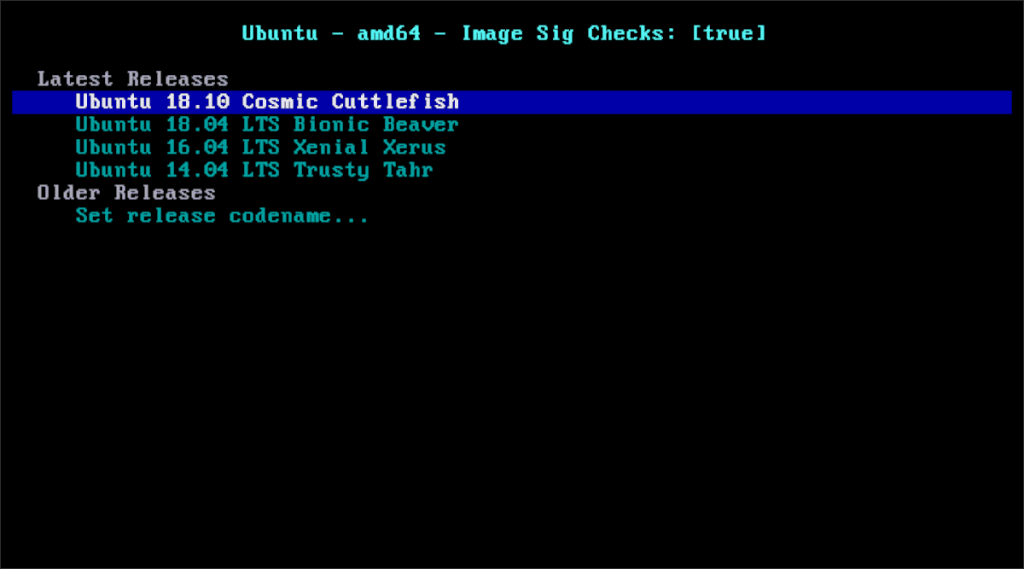
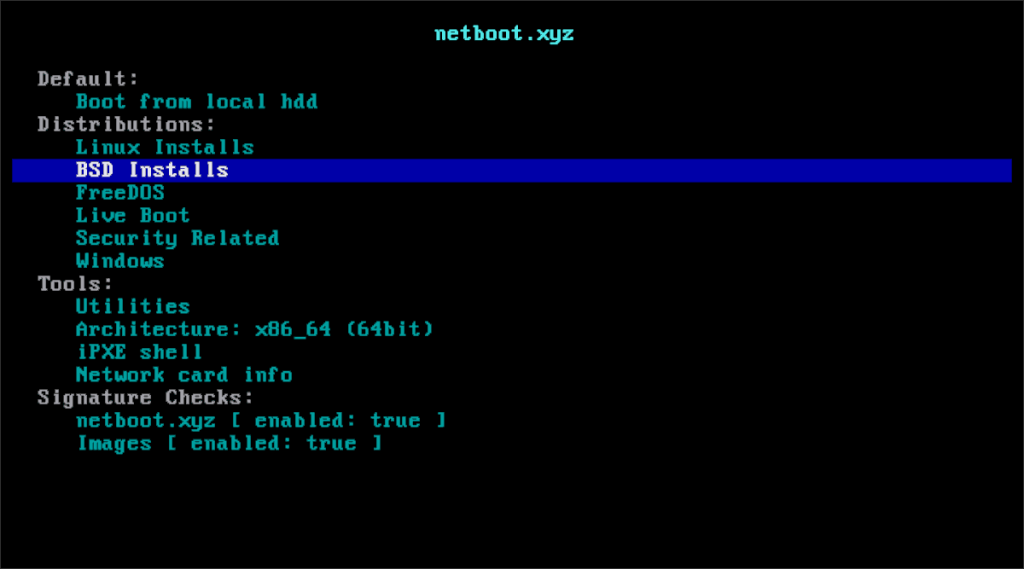



![Téléchargez FlightGear Flight Simulator gratuitement [Amusez-vous] Téléchargez FlightGear Flight Simulator gratuitement [Amusez-vous]](https://tips.webtech360.com/resources8/r252/image-7634-0829093738400.jpg)




